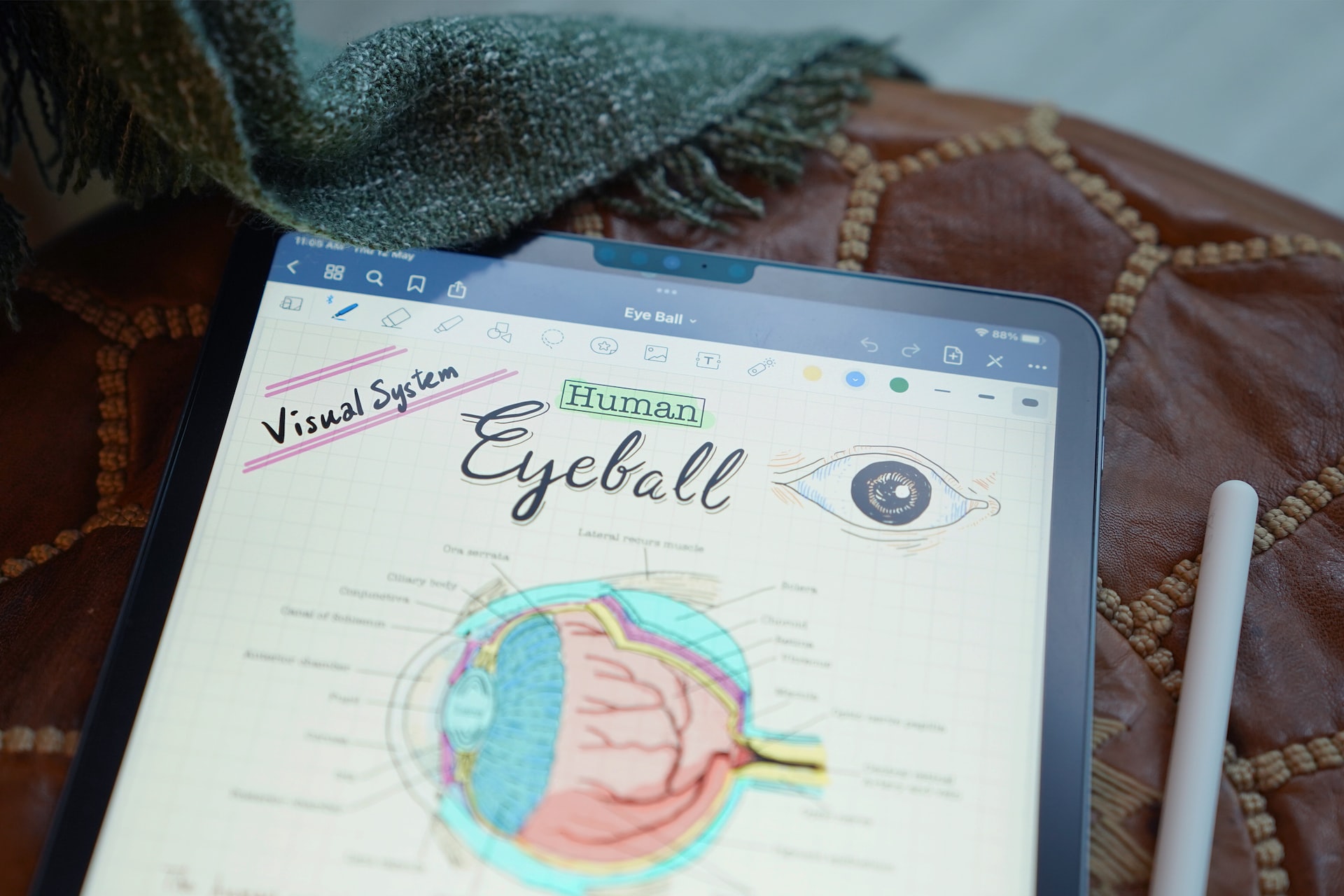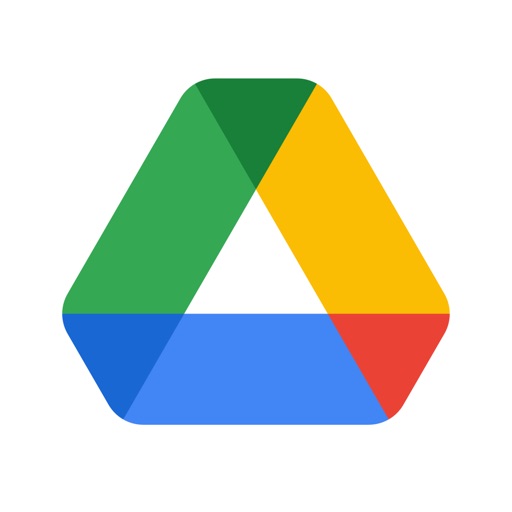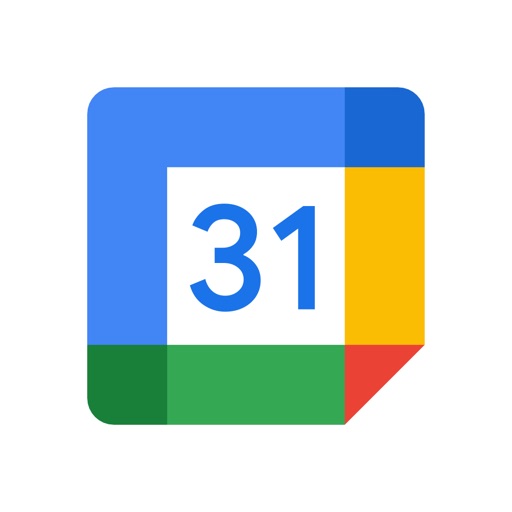iPadを仕事で使うと、ペーパーレスになるって本当?
こんにちは、しげぞう(@nK81352007)です。
こんな疑問を解決します。
本記事の信頼性

- koublog 管理人
(ブログ収入:月5桁達成)
- iPad系サラリーマン(営業職)
(iPad仕事歴:5年、営業歴15年)
- オーディオブック信者
(累計330作品、1000時間以上再生)
本記事を書いているぼくはブログ歴2年です。副業でブログを初めて、月5桁を達成できました。iPadとオーディオブックを愛しています。
僕はBtoB営業を15年。iPadを仕事で使い始めてから3年が経過。
本記事では、実際に色々と試行錯誤してこそわかった点を解説しています。
自分にあてはめたときにどれくらいペーパーレスにできるかがわかりますので、ぜひ最後までご覧ください。
それではいきましょう。
iPadを仕事で使うと、ペーパーレスになるって本当?
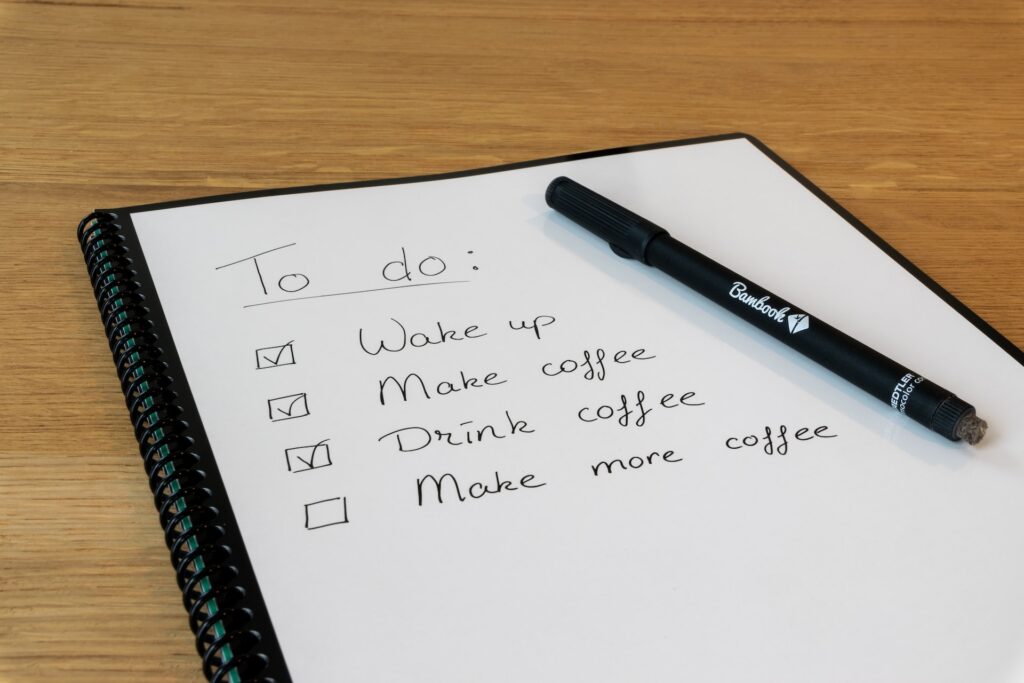
結論から言うと、自分用は完全ペーパーレスにできますが、仕事のすべてをペーパーレスにはできません。
順番に説明していきますね。
自己完結するものはペーパーレス化できる
以下のようなものは、ペーパーレス化できます。
- 自分用の資料
- 商談ノート
- 電話対応時のメモ
- スケジュール帳
- 受け取った資料
つまり、自分だけで完結するようなものですね。
これらは紙だと別々で持ち歩く必要があったり、「書いた紙がどこいった?」のような問題にもよく直面します。
iPadが1台あれば、アプリを使い分けるだけでこれらの問題はすべて解決できちゃいます。
しかも、無料のアプリでほとんどまかなえます。
それぞれ一例を紹介しておきますね。
自分用の資料
商談のとき、相手方にわたす資料とは別に自分用に同じ資料を印刷して用意することって結構ありますよね。
その資料にメモを書いたりすると、資料自体が行方不明になったりしてあとで探すのも大変・・・
iPadで資料をを管理すれば、こんな問題はすべて解消できちゃいます。
ファイル
iPadにプリインストールされているファイルアプリでまかなえます。
フォルダ階層で保管できるので、パソコンと同じように資料を保管できます。
Google Drive
スマホ・PC・タブレットなど他の端末でも確認できるようにしたい・・・であれば、Google Driveがおすすめです。
※他のクラウドストレージアプリでももちろんOKです。(OneDrive、Dropbox、iCloudなど)
Google Driveの良いところは、無料で15GB まで保存できるところです。
プレゼン資料などのテキストベースの資料であれば、かなりの量を保存できます。
商談ノート
取引先や社内との打ち合わせ記録用として、商談ノートを持ち歩いている人は多いでしょう。
紙だと「あの商談はどのページだっけ?」となったときに、探すのが一苦労です。
iPadでデジタル化すれば、見たいページを検索機能で一瞬で探せます。(手書き文字もOK)
GoodNotes5
前述のファイルアプリと同じように、使い慣れたフォルダ階層構造にノートを保管できるので、使いやすい。
また、書き味も他のアプリより優れているので、手書きをしていて純粋に気持ちいい最高のアプリです。
最近は無料でも使えるようになりましたが、有料版を購入すると検索機能が使えるようになるので、めちゃめちゃ便利です。
980円の買い切りなので、価格以上の価値は確実にあります。
OneNote
どうしても無料がいいという人にはOneNoteがおすすめです。
Microsoftが提供しているアプリなので、Windowsパソコンとの相性も抜群です。
電話対応時のメモ
電話対応の場合、即座にメモをとる瞬発力が求められます。かといって、机の上に転がっているメモ帳や付箋に書き留めると行方不明になって探すのが大変・・・。
こんなことも日常茶飯事ですよね。
メモ
iPad純正のメモアプリなら、Apple Pencilワンタップで即座にアプリを立ち上げられます。
純正なだけあって書き味も良いので、かんたんなメモならこれが一番だと思います。
スケジュール管理
最近はスマホでスケジュール管理をしている人が増えてきましたよね。
それでも瞬時に予定を確認したり書き込みするのに、紙の手帳を持ち歩いている人はまだまだ多い。
iPadでApple Pencilと組み合わせれば、完全にひとつに統合できます。
Planner for iPad
手書きで書き込みできるカレンダーアプリです。
他のカレンダーアプリとの連携もできるので「スケジュール帳・Todoリスト・ちょっとしたメモ」をひとつにまとめられるようになります。
Outlookで仕事のスケジュール管理をしている人でも、連携することですべての予定を一元管理できるようになります。
詳しくは、【iPad】会社のOutlook予定表は、Planner for iPadに同期できない?【→実はできます】を参考にしてください。
Google カレンダー
言わずとしれたカレンダーアプリの定番ですね。
他アプリのカレンダーとの連携もしやすく、シンプルで見やすい。
デジタル管理のカレンダーなら、まずはこれでいいんじゃないかと思います。
難点)iPadを持ち込めない場所もある
iPadにも当然弱点があります。それは紙と違って持ち込める場所に制限があるということです。
順番に説明していきます。
過酷(汚れる)環境下
工場や工事現場などに持っていくと、汚れたりぶつけたりするリスクが大きい。
決して安いものではないので、できるだけそういうトラブルは避けたいのが本音ですよね。
なので、実質持ち込めないような状況になってしまいます。
防爆指定区域
可燃性液体や可燃性ガスなどを扱っている工場・倉庫の場合、防爆構造でなければ電子機器を持ち込めないような制限がかかっている場合があります。
※防爆構造とは、火災・爆発を防止するために点火源を取り除くための技術的対策のこと。
iPadは電子機器なので、その場合は持ち込みNGとなるので、そもそも使用することができません。
セキュリティ(情報漏洩)規制がされている場所
研究所などの場合、情報漏洩リスクの観点からパソコン・タブレット・スマホなどの電子機器の持ち込みが制限されている場所があります。
そのような場所ではiPadも持ち込むことができませんので、使用することができません。
相手との関係性
これが一番微妙で難しいところです。
初対面の人や年配の人との面談の場で、いきなりiPadでメモを取り出すと難色を示される場合があります。
まだまだ世間一般的には浸透していないので「調子乗っている」と思われる危険性がはらんでいます。
ですので、とくに営業職などで初対面の人と会う場合は、様子をみて相手の反応を伺いながら使用するようにしたほうが余計なトラブルを避けることができるでしょう。
相手に渡す、見せるものはまだまだ紙でなきゃいけない

いかがだったでしょうか。
自己完結できるものはiPadによってペーパーレス化できるとはいえ、まだまだ紙を望んでいる人は多いのが現実です。
とくに年配の人に完全に理解されるのはまだ時間がかかりそうです。
将来的には「資料はAirdropでわたす」なんてのができるようになればいいですよね。そうすれば一気にペーパーレス化が進むと思います。
そんな未来も意外とそう遠くないかもしれませんね。
というわけで、今回の記事は以上です。
おわり。